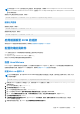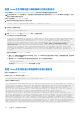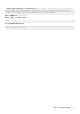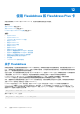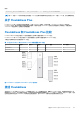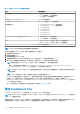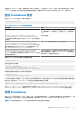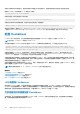Users Guide
Table Of Contents
- 适用于 PowerEdge M1000e 的 Dell Chassis Management Controller 6.0 版 用户指南
- 目录
- 概览
- 安装和设置 CMC
- 登录 CMC
- 更新固件
- 下载 CMC 固件
- 签名的 CMC 固件映像
- 查看当前安装的固件版本
- 更新 CMC 固件
- 更新 iKVM 固件
- 更新 IOM 基础结构设备固件
- 使用 Web 界面更新服务器 iDRAC 固件
- 使用 RACADM 更新服务器 iDRAC 固件
- 更新服务器组件固件
- 使用 CMC 恢复 iDRAC 固件
- 查看机箱信息和监测机箱与组件运行状况
- 配置 CMC
- 配置服务器
- 配置插槽名称
- 配置 iDRAC 网络设置
- 配置 iDRAC VLAN 标签设置
- 设置第一引导设备
- 配置服务器 FlexAddress
- 配置远程文件共享
- 使用服务器配置复制功能配置配置文件设置
- 配置 CMC 以发送警报
- 配置用户帐户和权限
- 配置 CMC 进行单点登录或智能卡登录
- 配置 CMC 以使用命令行控制台
- 使用 FlexAddress 和 FlexAdress Plus 卡
- 管理输入输出结构
- 配置和使用 iKVM
- 管理和监测电源
- 故障排除和恢复
- 使用 LCD 面板界面
- 常见问题
- 使用案例场景
注: 只有远程 RACADM 才允许使用文件上载选项。有关更多信息,请参阅 Chassis Management Controller for Dell PowerEdge
M1000e RACADM Command Line Reference Guide(适用于 Dell PowerEdge M1000e 的 Chassis Management Controller RACADM
命令行参考指南)。
要使用文本上载选项添加公共密钥,请键入:
racadm sshpkauth –i svcacct –k 1 –p 0xfff –t “<public key text>”
删除公共密钥
要删除公共密钥,请键入:
racadm sshpkauth –i svcacct –k 1 –d
要删除所有公共密钥,请键入:
racadm sshpkauth –i svcacct –k all –d
启用前面板至 iKVM 的连接
有关使用 iKVM 前面板端口的信息和说明,请参阅启用或禁用从前面板到 iKVM 的访问
配置终端仿真软件
CMC 支持在运行以下一种终端仿真软件的管理台上使用串行文本控制台:
● Linux Minicom。
● Hilgraeve's HyperTerminal Private Edition(版本 6.3)。
执行以下小节中的步骤以配置所需类型的终端软件。
配置 Linux Minicom
Minicom 是 Linux 的串行端口访问公用程序。以下步骤可用于配置 Minicom 版本 2.0。其他 Minicom 版本的配置步骤可能略有不同,
但需要相同的基本设置。要配置 Minicom 的其他版本,请参阅必需的 Minicom 设置部分中的信息。
配置 Minicom 版本 2.0
注: 为了获得最佳效果,将 cfgSerialConsoleColumns 属性设置为与列数匹配。请注意,提示符会占用两个字符。例如,对于
80 列的终端窗口:
racadm config –g cfgSerial –o cfgSerialConsoleColumns 80。
1. 如果没有 Minicom 配置文件,请转至下一步。如果您有 Minicom 配置文件,请键入 minicom<Minicom config file name>
并跳到步骤 12。
2. 在 Linux 命令提示符处,键入 minicom -s。
3. 选择串行端口设置并按 <Enter> 键。
4. 按 <a> 并选择相应的串行设备(例如,/dev/ttyS0)。
5. 按 <e> 并将 Bps/Par/Bits(速率/奇偶校验位/数据位和停止位)选项设置为 115200 8N1。
6. 按 <f>,然后将硬件流量控制设置为是,将软件流量控制设计为否。要退出串行端口设置菜单,请按 <Enter>。
7. 选择调制解调器和拨号并按 <Enter>。
8. 在调制解调器拨号和参数设置菜单中,按 <Backspace> 清除初始化、重设、连接和挂断设置以使它们保留为空白,然后按
<Enter> 保存每个空白值。
9. 清除完所有指定字段后,按 <Enter> 退出调制解调器拨号和参数设置菜单。
配置 CMC 以使用命令行控制台 141